Ajánlott eljárások az Azure Sphere-eszközök távoli hibaelhárításához
Amikor távolról felügyeli az eszközöket, előfordulhat, hogy olyan problémákba ütközik, amelyek megakadályozzák az eszközök megfelelő működését. Ez a cikk kérdéseket és folyamatábrát tartalmaz, amelyek segítenek a helyzet osztályozásában és a hiba azonosításában. Ennek az útmutatónak a segítségével csökkentheti az eszközök állásidejét, és gyorsan elháríthatja az önkiszolgáló hibaelhárítást, hogy az eszközök megfelelően működjenek.
Megjegyzés
Íme egy előzetes ellenőrzőlista a kapcsolati infrastruktúrával kapcsolatban, amelyet érdemes végigvezetnie:
- Győződjön meg arról, hogy a hálózati infrastruktúra úgy van konfigurálva, hogy engedélyezze az Azure Sphere-eszközökhöz szükséges végpontokat az Azure Sphere operációsrendszer-hálózatra vonatkozó követelményeiben szereplő utasításokat követve:
- A végpontok megfelelő konfigurálásának ellenőrzéséhez futtassa a diagnosztikai ellenőrzéseket a Megoldástervezési szempontok területen.
- Annak megállapításához, hogy egy eszköz csatlakozik-e az Azure Sphere Security Serviceshez (AS3), futtassa az az sphere device list parancsot. Ellenőrizze a
lastUpdateRequestUTCmezőt, amely azt az időpontot adja meg, amikor az eszköz utoljára kért frissítést az Azure Sphere Security Servicestől. - Ha egyéni NTP-t futtat, győződjön meg arról, hogy az NTP-kiszolgáló működik, és a globális idő 24 órás, és a megfelelő időzónára van állítva.
- Ellenőrizze az alkalmazás Wi-Fi konfigurációs beállításait.
- Ellenőrizze IoT Hub:
- Győződjön meg arról, hogy az Azure Sphere biztonsági szolgáltatás tanúsítványa IoT Hub naprakész.
- Ellenőrizze, hogy IoT Hub kiszolgálók működnek-e.
- Ellenőrizze, hogy az eszközök elegendő energiát kapnak-e a hardvermegoldás specifikációinak megfelelően.
- Ellenőrizze, hogy a Microsoft NCSI szolgáltatása működik-e, és csatlakozik-e. Tekintse meg a következő hivatkozást: (http://www.msftconnecttest.com/connecttest.txt).
Az eszköz állapotának egyéb szempontjainak ellenőrzése előtt fontolja meg a következő előzetes kérdéseket:
Hány eszköz érintett? Ez az egyetlen eszköz, vagy vannak más eszközök?
- Ha néhány eszköz érintett, szerezze be az eszközazonosítóját, és futtassa az az sphere catalog download-error-report parancsot a parancssori felületen, és elemezze a jelentést. A jelentés értelmezésével kapcsolatos információkért lásd: Hibaadatok gyűjtése és értelmezése .
- Ha több eszköz is van, folytassa a következő szakaszban.
Eszköz állapotának osztályozása
Az alábbiakban néhány olyan szempontot mutatunk be, amelyek segíthetnek a helyzet osztályozásában.
Ellenőrizze az eszközök kapcsolatát a következő folyamatábra nyomon követésével: 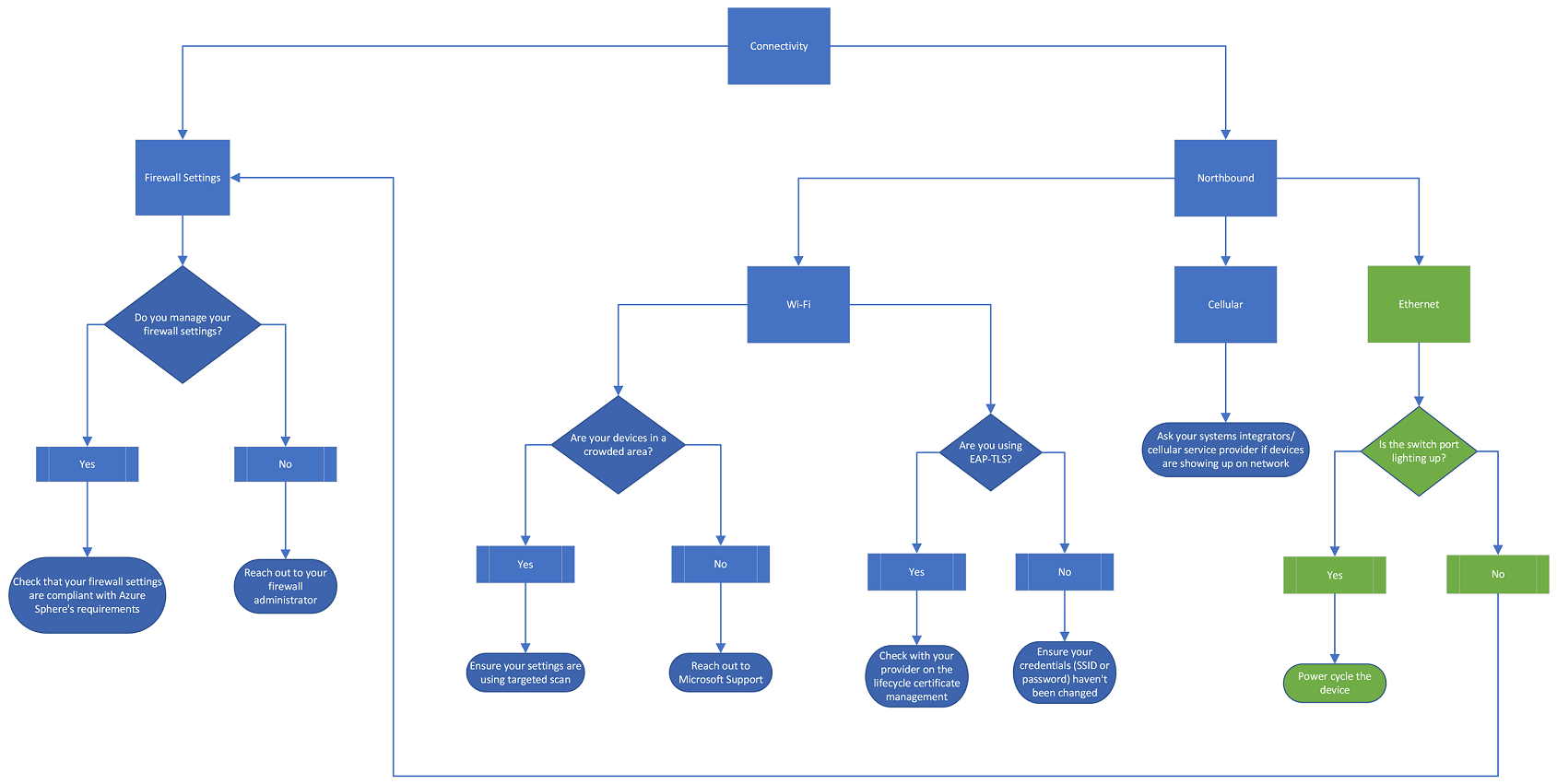
Először ellenőrizze a tűzfal beállításait. Ha kezeli a tűzfalbeállításokat, ellenőrizze, hogy a hálózati beállítások megfelelnek-e a Sphere követelményeinek. További információ: Hálózati probléma elhárítása. A megfelelőség biztosításához kövesse az Azure Sphere operációs rendszer hálózati követelményeivel kapcsolatos útmutatót. Ha nem kezeli a tűzfalbeállításokat, további útmutatásért forduljon a tűzfal rendszergazdájához.
Ezután tekintse meg az észak felé irányuló kapcsolatot. Ha Wi-Fi használ az internethez való csatlakozáshoz, az eszközei zsúfolt területen vannak? Ha igen, győződjön meg arról, hogy a beállítások célzott vizsgálatot használnak. További információ a célzott vizsgálatról: WifiConfig_SetTargetedScanEnabled Függvény. Ha az eszközei nem zsúfolt területen vannak, további útmutatásért forduljon Microsoft ügyfélszolgálata. EAP-TLS-t használ? Ha igen, forduljon a szolgáltatójához az életciklus-tanúsítványkezeléssel kapcsolatban, és tekintse meg az EAP-TLS-tanúsítvány megújítását. Ha nem használja az EAP-TLS-t, győződjön meg arról, hogy az SSID vagy a jelszó nem módosult.
Ha mobilhálózatot használ az internethez való csatlakozáshoz, kérdezze meg a rendszer integrátorait vagy a mobilszolgáltatót, hogy megjelennek-e az eszközei a hálózaton.
Mi a probléma hatóköre? Kövesse végig a következő folyamatábrát: 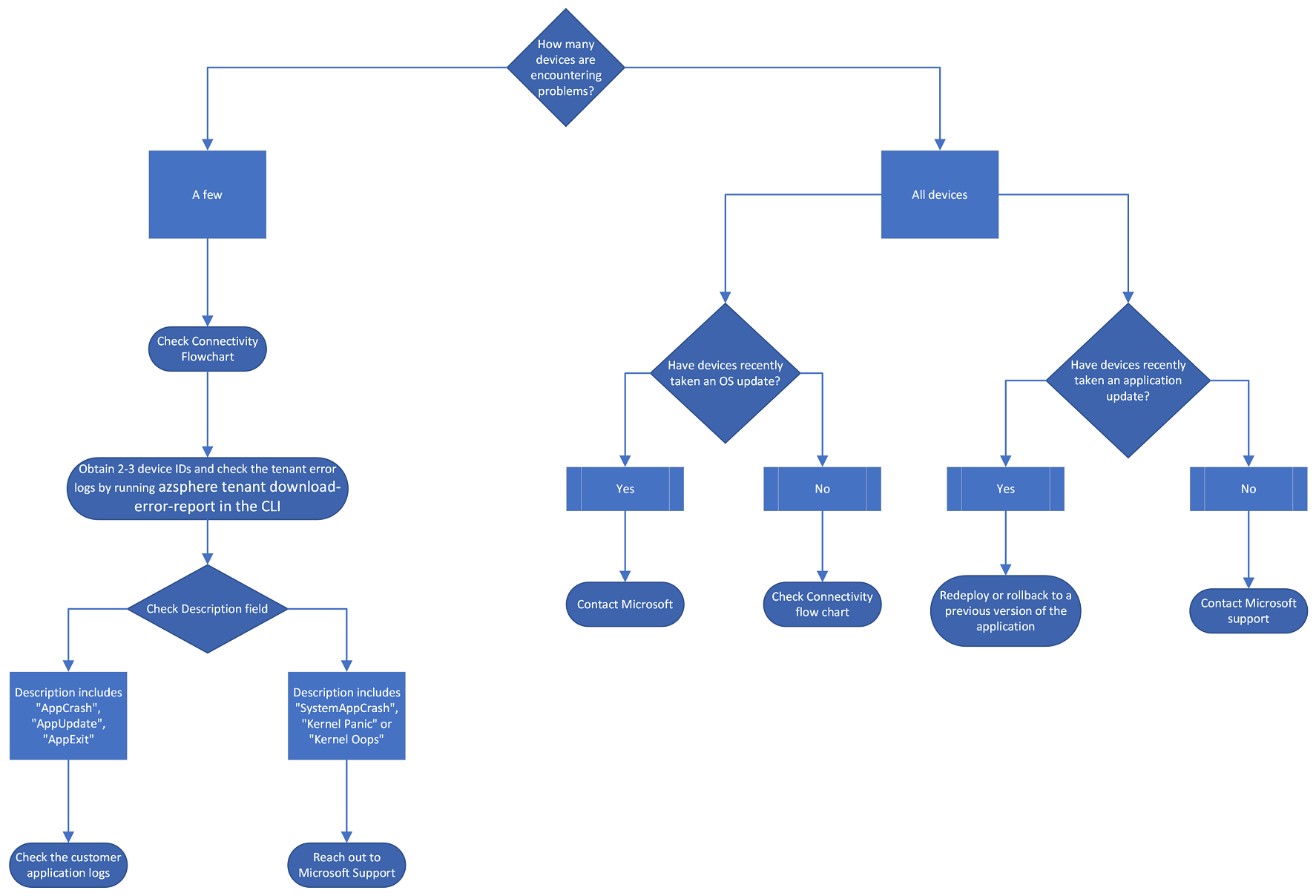
Hány eszköz tapasztal problémákat? Ha csak néhány eszköz érintett, először ellenőrizze a Kapcsolat folyamatábrát. Ezután ellenőrizze az eszközök fizikai környezetét: Az eszközök nincsenek áram nélkül, vagy módosítás történt az eszközök hardverén? Ha az eszközök csatlakoztatva vannak, és nem történt módosítás az eszközök hardverén, szerezze be a 2–3 eszközazonosítót, és ellenőrizze a katalógus hibanaplóit az az sphere catalog download-error-report paranccsal, vagy az Azure Portalon, navigáljon az erőforrásmenüre, és válassza az Eszközelemzés lapot a Figyelés fejléc alatt. Ellenőrizze a Leírás mezőt. Ha a leírás az alábbiak bármelyikét tartalmazza, további útmutatásért tekintse meg az ügyfélalkalmazás naplóit:
- Appcrash
- AppUpdate
- AppExit
Ha azonban a leírás tartalmazza az alábbiak bármelyikét, forduljon Microsoft ügyfélszolgálata:
- SystemAppCrash
- Kernelpánik
- Kernel hoppá
Ha az összes eszköz érintett, kövesse az alábbi lépéseket:
- Az eszközök nemrég frissítettek operációs rendszert? Ha igen, lépjen kapcsolatba Microsoft ügyfélszolgálata. Ha még nem hajtottak létre operációsrendszer-frissítést, tekintse meg a Kapcsolat folyamatábrát. Attól függően, hogy az eszközcsoport melyik szoftvercsatorna-csatornán található, előfordulhat, hogy operációsrendszer-frissítési értesítést kapott. Az operációsrendszer-hírcsatornákkal kapcsolatos további információkért lásd: Azure Sphere operációsrendszer-hírcsatornák.
- Az eszközök nemrégiben frissítettek egy alkalmazásfrissítést? Ha rendelkezik ilyennel, helyezze újra üzembe vagy visszaállítsa az alkalmazás egy korábbi verzióját. Ha még nem, forduljon Microsoft ügyfélszolgálata. A levegőn keresztüli frissítésekkel kapcsolatos további információkért tekintse meg a levegőn túli frissítésekről szóló témakört.
Abban az esetben, ha fizikai hozzáférést kaphat az eszközökhöz
Ha fizikai hozzáférést tud szerezni az eszközökhöz, érdemes lehet elvégeznie az alábbi helyi hibaelhárítási lépéseket:
- Ki tudja zárni a csatlakozási problémákat az adott helyen? Az épületnek például problémái vannak a kapcsolattal?
- Ellenőrizze a Kapcsolat folyamatábra Ethernet szakaszát:
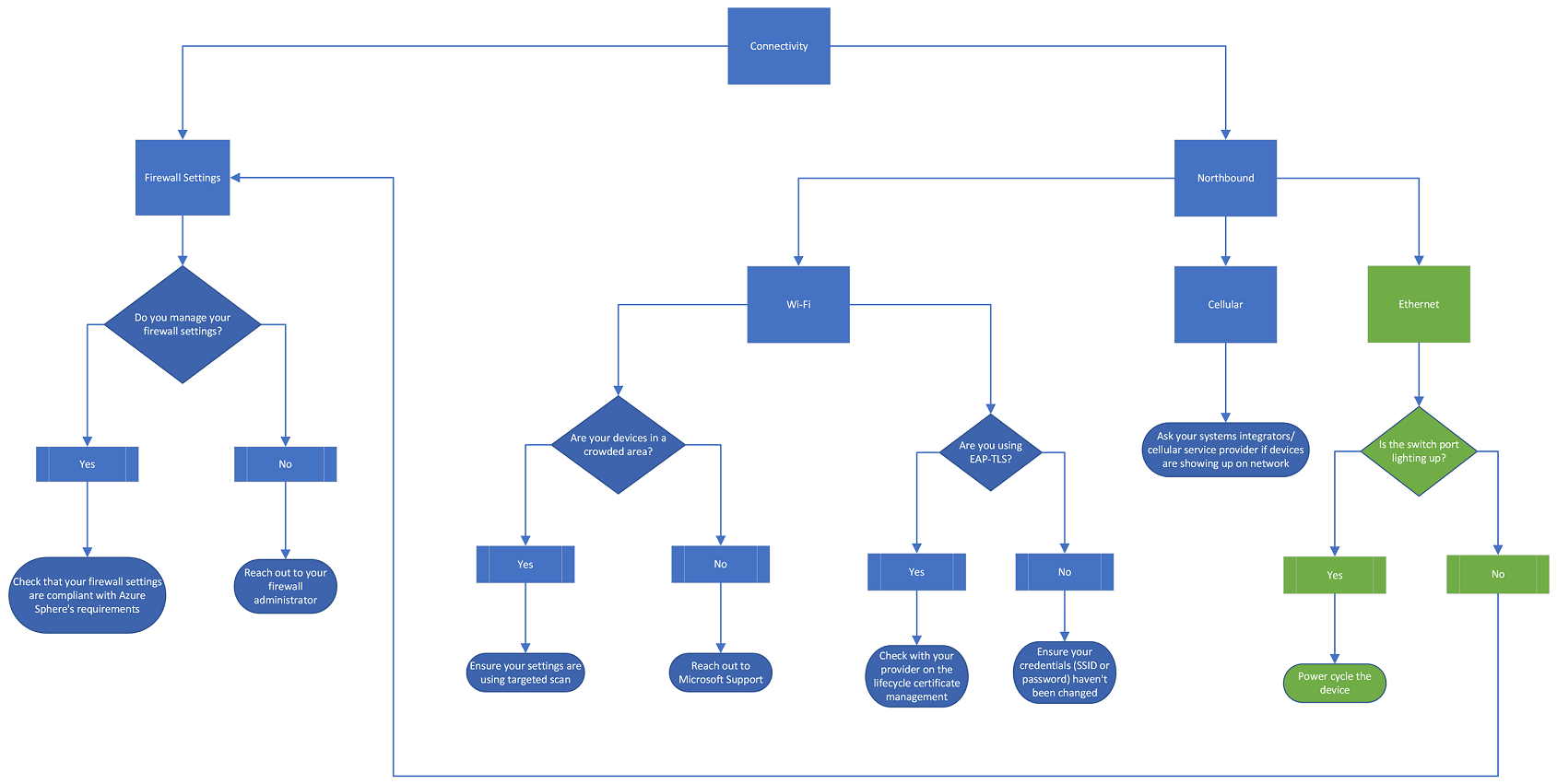 Ha ethernetet használ az internethez való csatlakozáshoz, ellenőrizze a kapcsolóportot. Ha a kapcsolóport világít, kapcsolja be az eszközt. Ha nem világít, ellenőrizze a tűzfal beállításait.
Ha ethernetet használ az internethez való csatlakozáshoz, ellenőrizze a kapcsolóportot. Ha a kapcsolóport világít, kapcsolja be az eszközt. Ha nem világít, ellenőrizze a tűzfal beállításait. - Az eszközök ki vannak kapcsolva, vagy módosultak az eszközök hardverén? Az érzékelők például túlterheltek, vagy az USB-csatlakozó meghibásodott?
- Futtassa az az sphere get-support-data parancsot.